RGBやCMYKのカラーで作成されたPDFを、グレースケールに変換して印刷しなければならないことがあります。コンポジットカラーのPDFを出力機のRIPで強制的にグレースケールに変換できることもありますが、強制変換できないこともあります。グレースケールへの変換は、印刷工程ツールの[色を置換]で可能です。
Acrobatでグレースケール変換する理由とは
グレースケール変換を出力側で行わず、Acrobatの[色を置換]で行なうメリットには次のようなものがあります。
Lab値の明るさを反映して変換
ドットゲインを使い分けて変換
Acrobatで変換結果を確認
Illustrator CS3では、ドキュメント内のオブジェクトを強制的にグレースケールに変換することができます。しかし、この方法では濃度の正確な明るさを再現できません。
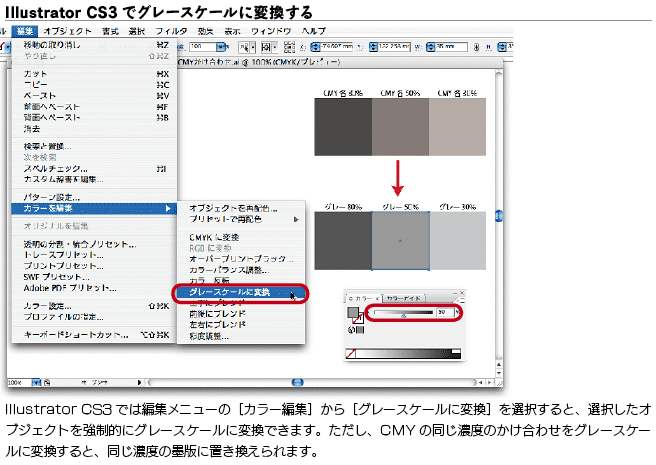
たとえば、Illustrator CS3でCMYそれぞれ「50%」濃度のオブジェクトを作成し、編集メニューの[カラー編集]から[グレースケールに変換]すると、「CMY50%」は「K50%」になります。「CMY50%」を「Japan Color 2001 Coated」でLab値をみると、明るさのL値は「55」になっていますが、「K50%」では「66」となります。つまり、
CMY50%(L値55) → K50%(L値66)
に変換すると、より明るく変換されてしまうのです(L値は白いとき「100」になり、黒いとき「0」になります)。
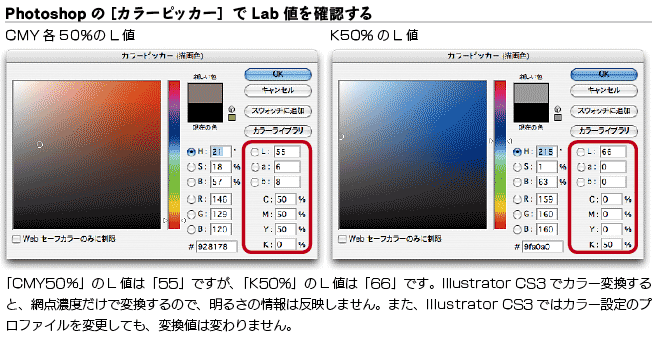
しかし、Acrobatで変換すると、Lab値にいったん変換してグレースケールに変換しますので、L値をマッチングさせて変換します。「CMY50%」をAcrobat 8 Proの[出力プレビュー]で「Dot Gain 15%」を割り当ててシミュレーションすると、
CMY50%(L値55) → K62%(L値55)
「K62%」となります。「Japan Color 2001 Coated」の「K62%」のL値は「55」ですので、カラーの明るさを反映してグレースケールに変換していることがわかります。
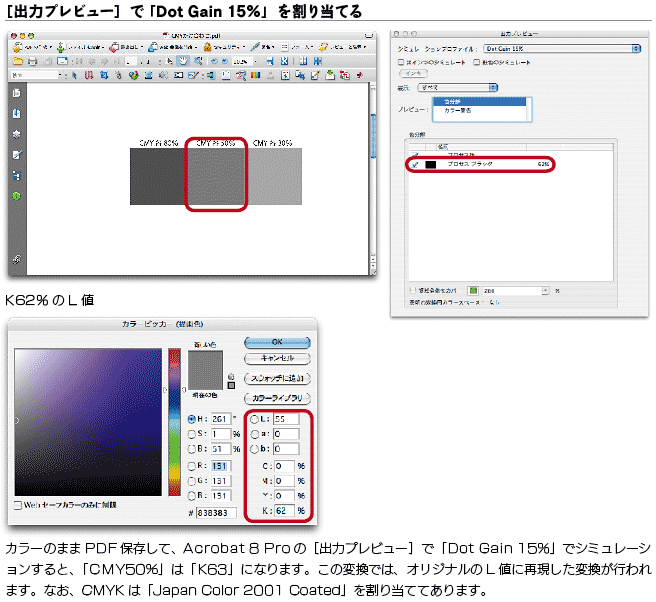
また、RIP側で変換する場合も予想しない変換結果になることがあります。コンポジットPDFをグレーに変換できないRIPもありますが、変換できても、カーブを調整できないことが少なくありません。Acrobatで変換し確認してから、グレースケール出力することが安全で確実な方法です。
ステップ1 [出力プレビュー]で変換結果を確認する
コンポジットPDF(コンポジットは混合のことです。ここではカラーのPDFをいいます)をグレースケールに変換する前に、Acrobatの[出力プレビュー]で変換結果を確認しておきます。変換結果に影響する要素は2つです。
環境設定の[作業用スペース]
割り当てるグレースケールプロファイル
PDFにICCプロファイルが埋め込まれている場合は、埋め込まれているカラースペースからのグレースケール変換になります。埋め込まれていない場合は、環境設定のRGBとCMYKの[作業用スペース]からの変換になります。
Acrobat 8 Proでは、グレースケール変換する場合でも、Labカラーに変換して、グレースケールプロファイルで変換することになります。そのため、元のカラースペースを指定する必要があるのです。
|

